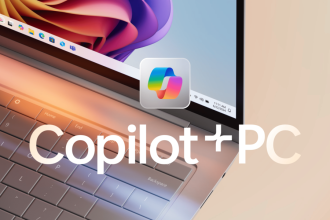Vous vous êtes déjà demandé pourquoi votre ordinateur fonctionne parfois au ralenti ou présente des erreurs ? La réponse pourrait se trouver dans vos pilotes de périphériques. Mettre à jour ces derniers est essentiel pour garantir la performance et la sécurité de votre système. Dans cet article, nous allons explorer les différentes méthodes pour mettre à jour vos pilotes sur Windows. Que vous soyez novice ou expert, ces étapes simples vous aideront à maintenir votre matériel en parfait état de fonctionnement. Ne laissez pas des pilotes obsolètes freiner votre expérience utilisateur !
Pourquoi est-il important de mettre à jour les pilotes ?
La mise à jour des pilotes est cruciale pour le bon fonctionnement de votre ordinateur. Voici quelques raisons pour lesquelles vous devriez y prêter attention :
Amélioration des performances
Des pilotes obsolètes peuvent entraîner un fonctionnement lent de vos périphériques. En les mettant à jour, vous optimisez leur performance et leur réactivité.
Correction des bugs
Les mises à jour de pilotes corrigent souvent des bugs ou des problèmes de compatibilité. Cela permet d’éviter des erreurs qui pourraient nuire à votre expérience utilisateur.
Sécurité renforcée
Des pilotes dépassés peuvent présenter des vulnérabilités. Les mises à jour incluent des correctifs de sécurité qui protègent votre système contre les attaques.
Support des nouveaux périphériques
Lorsque vous achetez un nouveau périphérique, il se peut qu’il nécessite un pilote spécifique. En mettant à jour régulièrement vos pilotes, vous vous assurez que tous vos périphériques fonctionnent correctement.
Meilleure compatibilité
Les mises à jour garantissent que votre matériel est compatible avec les derniers systèmes d’exploitation et logiciels. Cela évite les conflits qui peuvent survenir.
Comment mettre à jour les pilotes via Windows Update
Mettre à jour vos pilotes de périphériques via Windows Update est un processus simple et efficace. Cela permet de s’assurer que votre matériel fonctionne de manière optimale. Voici comment procéder.
Étape 1 : Ouvrir Windows Update
Pour commencer, suivez ces étapes :
- Cliquez sur le bouton Démarrer.
- Sélectionnez Paramètres (l’icône en forme de roue dentée).
- Allez dans Mise à jour et sécurité.
Étape 2 : Rechercher les mises à jour
Une fois dans la section Mise à jour et sécurité :
- Cliquez sur Rechercher des mises à jour.
- Windows va vérifier les mises à jour disponibles, y compris les pilotes.
Étape 3 : Installer les mises à jour
Si des mises à jour sont trouvées, Windows les téléchargera automatiquement. Vous devrez peut-être redémarrer votre ordinateur pour finaliser l’installation.
Conseils supplémentaires
Voici quelques conseils pour améliorer l’expérience de mise à jour :
- Vérifiez régulièrement les mises à jour.
- Faites des sauvegardes de vos données avant de procéder à des mises à jour majeures.
- Assurez-vous que votre connexion Internet est stable.
En suivant ces étapes, vous pourrez facilement mettre à jour vos pilotes via Windows Update et maintenir votre système à jour.
Mettre à jour les pilotes manuellement
Télécharger les pilotes depuis le site du fabricant
Pour mettre à jour vos pilotes manuellement, la première étape consiste à les télécharger depuis le site du fabricant de votre matériel. Voici comment procéder :
- Identifiez le modèle de votre périphérique.
- Rendez-vous sur le site officiel du fabricant.
- Accédez à la section Support ou Téléchargements.
- Cherchez le pilote correspondant à votre modèle et à votre version de Windows.
- Téléchargez le fichier sur votre ordinateur.
Installer les pilotes manuellement
Une fois le fichier téléchargé, vous devez l’installer. Suivez ces étapes simples :
- Localisez le fichier téléchargé sur votre ordinateur.
- Double-cliquez sur le fichier pour lancer l’installation.
- Suivez les instructions à l’écran.
- Redémarrez votre ordinateur si nécessaire.
Pour vérifier si l’installation a réussi, vous pouvez retourner dans le Gestionnaire de périphériques et vérifier que le périphérique fonctionne correctement.
Configurer Windows pour les mises à jour automatiques des pilotes
Pour assurer le bon fonctionnement de votre système, il est essentiel de configurer Windows afin qu’il mette à jour les pilotes de manière automatique. Cela vous évite de devoir le faire manuellement et garantit que vous disposez toujours des dernières versions.
Activer les mises à jour automatiques
Voici comment activer les mises à jour automatiques des pilotes sur Windows :
- Ouvrez le Panneau de configuration.
- Cliquez sur Matériel et audio.
- Sélectionnez Gestionnaire de périphériques.
- Dans le Gestionnaire de périphériques, cliquez sur Action dans la barre de menu.
- Sélectionnez Rechercher les modifications sur le matériel.
Avec cette option, Windows recherchera automatiquement les mises à jour disponibles pour vos pilotes.
Configurer les paramètres de Windows Update
Pour une gestion plus efficace, vous pouvez également ajuster les paramètres de Windows Update :
- Accédez à Paramètres en cliquant sur le menu Démarrer.
- Cliquez sur Mettre à jour et sécurité.
- Dans l’onglet Windows Update, cliquez sur Options avancées.
- Assurez-vous que l’option Recevoir des mises à jour pour d’autres produits Microsoft est activée.
Une fois cette option activée, Windows téléchargera et installera automatiquement les mises à jour des pilotes lorsque vous effectuerez des mises à jour du système.
Que faire si Windows Update ne trouve pas les pilotes ?
Parfois, Windows Update peut ne pas détecter les pilotes nécessaires pour votre matériel. Cela peut être frustrant, mais ne vous inquiétez pas. Voici quelques solutions pour résoudre ce problème.
Vérifiez manuellement les mises à jour des pilotes
Si Windows Update n’a pas trouvé de pilotes, vous pouvez essayer de les rechercher manuellement. Voici comment procéder :
- Visitez le site Web du fabricant de votre appareil.
- Trouvez la section Support ou Téléchargements.
- Recherchez votre modèle d’appareil.
- Téléchargez le dernier pilote compatible avec votre version de Windows.
Utilisez le Gestionnaire de périphériques
Une autre méthode consiste à utiliser le Gestionnaire de périphériques. Voici les étapes :
- Cliquez avec le bouton droit sur le menu Démarrer.
- Sélectionnez Gestionnaire de périphériques.
- Trouvez le périphérique concerné.
- Cliquez avec le bouton droit et choisissez Mettre à jour le pilote.
- Sélectionnez Rechercher automatiquement les pilotes.
Utiliser un logiciel tiers
Si les méthodes ci-dessus ne fonctionnent pas, envisagez d’utiliser un logiciel tiers pour mettre à jour vos pilotes. Ces programmes peuvent détecter les pilotes manquants et les installer automatiquement. Assurez-vous de choisir un logiciel fiable et bien noté.
En cas de doute, n’hésitez pas à demander de l’aide sur des forums ou auprès de professionnels de l’informatique. Vous n’êtes pas seul dans cette situation !
Dépanner les problèmes de mise à jour des pilotes
Il arrive que la mise à jour des pilotes de périphériques ne se passe pas comme prévu. Voici quelques étapes simples pour résoudre ces problèmes.
Vérifier la connexion Internet
Avant tout, assurez-vous que votre connexion Internet fonctionne correctement. Une connexion instable peut empêcher le téléchargement des mises à jour.
Utiliser le Gestionnaire de périphériques
Le Gestionnaire de périphériques est un outil pratique pour vérifier l’état de vos pilotes. Voici comment l’utiliser :
- Cliquez avec le bouton droit sur le bouton Démarrer.
- Sélectionnez Gestionnaire de périphériques.
- Recherchez le périphérique avec un point d’exclamation jaune.
- Cliquez avec le bouton droit et choisissez Mettre à jour le pilote.
Réinstaller le pilote
Si la mise à jour échoue, envisagez de réinstaller le pilote. Voici les étapes :
- Accédez au Gestionnaire de périphériques.
- Cliquez avec le bouton droit sur le périphérique concerné.
- Sélectionnez Désinstaller l’appareil.
- Redémarrez votre ordinateur.
- Le système réinstallera automatiquement le pilote.
Consulter le site du fabricant
Si le problème persiste, visitez le site du fabricant du périphérique. Vous y trouverez souvent les dernières mises à jour et des conseils spécifiques.
Utiliser un logiciel tiers
Enfin, vous pouvez envisager d’utiliser un logiciel tiers pour gérer les mises à jour des pilotes. Ces programmes peuvent automatiser le processus et résoudre les conflits.